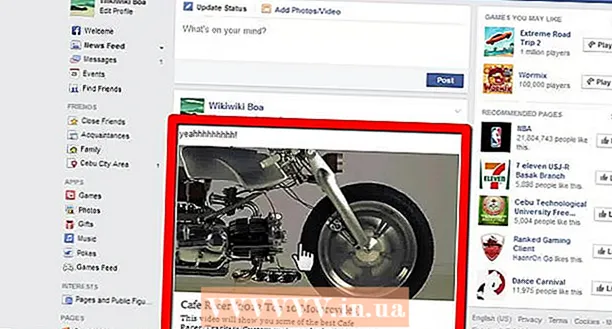Autor:
Monica Porter
Erstelldatum:
15 Marsch 2021
Aktualisierungsdatum:
1 Juli 2024
![So speichern Sie Memoji-Aufkleber auf der Kamerarolle! [2020]](https://i.ytimg.com/vi/w_E_CVKiPkk/hqdefault.jpg)
Inhalt
In diesem Wiki erfahren Sie, wie Sie den vor dem Senden aufgenommenen Snap sowie den Snap, den Sie erhalten haben, in der Kamerarolle speichern.
Schritte
Methode 1 von 2: Speichern Sie Ihren Snap vor dem Senden
Öffnen Sie Snapchat. Eine gelbe App mit einem weißen Geisterbild auf dem Bildschirm oder in einem bestimmten Ordner auf dem Startbildschirm.
- Wenn Sie noch kein Snapchat-Konto eingerichtet und erstellt haben, müssen Sie fortfahren, bevor Sie fortfahren können.

Wischen Sie nach unten. Bei Snapchat ist die Frontkamera immer geöffnet. Sie müssen daher nach unten wischen, um den Startbildschirm von Snapchat zu öffnen.
Klicken Sie auf das Zahnradsymbol in der oberen rechten Ecke des Bildschirms. Das Einstellungsmenü von Snapchat wird angezeigt.

Klicken Erinnerungen. Diese Option ist unten Mein Konto (Mein Konto) befindet sich in der oberen Hälfte des Einstellungsmenüs.
Klicken Speichern unter (Speichern unter) unter Optionen Sparen (Speichern) befindet sich unten im Menü Erinnerungen.

Wählen Nur Kamerarolle. Auf diese Weise können Sie den Snap direkt in der Fotogalerie Ihres Telefons speichern, bevor Sie ihn senden.- Wählen Erinnerungen Wenn Sie nur Fotos in Snapchat Memories speichern möchten (persönliche Alben mit Schnappschüssen und Lieblingsgeschichten, die Sie finden und teilen können). Erfahren Sie online mehr über die Verwendung von Snapchat Memories.
- Wählen Erinnerungen & Kamerarolle Wenn Sie auf dem Snapchat-Server und in der Fotobibliothek Ihres Telefons speichern möchten.
Kehren Sie zum Snapchat-Startbildschirm zurück. Drücken Sie die Zurück-Taste in der oberen linken Ecke des Bildschirms, bis Sie die Startseite erreichen.
Wischen Sie auf dem Startbildschirm nach oben. Camnera Snapchat wird geöffnet.
Snap Snap. Klicken Sie auf die Schaltfläche Aufnehmen, um ein Foto aufzunehmen, oder halten Sie es lange gedrückt, um ein Video aufzunehmen. Diese große kreisförmige Schaltfläche befindet sich am unteren Bildschirmrand und verschwindet, wenn Sie mit dem Aufnehmen fertig sind. Sobald das Foto oder Video aufgenommen wurde, können Sie den Schnappschuss mit Text, Zeichnungen und Aufklebern anpassen.
- Klicken Sie auf das Symbol Bleistift in der oberen rechten Ecke, um einen Schnappschuss zu erstellen. Sie können die Farbe des Strichs ändern, indem Sie auf das Farbseriensymbol unter dem Bleistiftbild klicken. Wenn Sie auf das Stiftsymbol tippen, wird ein Farbbalken angezeigt, und der Stift zeigt auch die aktuelle Farbe des Texts an.
- Klicken Sie auf das Textsymbol T. in der oberen rechten Ecke neben dem Stift, um eine Beschriftung hinzuzufügen. In der unteren Bildschirmhälfte wird eine virtuelle Tastatur angezeigt, mit der Sie beginnen können. Drücken Sie erneut das T, um eine andere Farbe auszuwählen, oder vergrößern Sie den Text.
- Klicken Sie auf das Symbol Quadrat neben dem Buchstaben T am oberen Bildschirmrand. Das Aufklebermenü wird angezeigt. Wählen Sie den Aufkleber aus, den Sie dem Snap hinzufügen möchten. Sie können in diesem Menü auch Bitmoji-Emojis hinzufügen.
- Klicken Sie auf das Symbol Schere um deinen eigenen Aufkleber zu erstellen. Auf diese Weise können Sie alles kopieren und in den Snap einfügen.
- Weitere Informationen zur Verwendung von Snapchat finden Sie unter Tipps für coole Schnappschüsse.
Drücken Sie den Knopf Gerettet. Das Abwärtspfeilsymbol neben dem Auslöser befindet sich in der unteren linken Ecke des Bildschirms. Nach dem Tippen wird das Foto auf der Kamerarolle gespeichert. Werbung
Methode 2 von 2: Speichern Sie den Snap, den Sie erhalten
Öffnen Sie Snapchat. Eine gelbe App mit einem weißen Geisterbild auf dem Bildschirm oder in einem bestimmten Ordner auf dem Startbildschirm.
- Wenn Sie noch kein Snapchat-Konto eingerichtet und erstellt haben, müssen Sie fortfahren, bevor Sie fortfahren können.
Wische nach rechts. Snapchat öffnet immer den vorderen Kamerabildschirm. Sie müssen also nach rechts wischen, um zur Chat-Seite zu gelangen und den erhaltenen Snap anzuzeigen.
Klicken Sie auf den Snap, den Sie speichern möchten. Der Snap wird geöffnet und Sie haben 10 Sekunden Zeit, um ihn erneut anzusehen.
- Sie können den Snap nur einmal am Tag anzeigen.Sie können keinen Schnappschuss anzeigen oder aufnehmen, den Sie zuvor geöffnet und geschlossen haben, es sei denn, Sie machen einen Schnappschuss direkt während der Wiedergabe.
Machen Sie einen Screenshot, bevor der Snap abläuft. Halten Sie die Taste gedrückt Quelle und Zuhause zur gleichen Zeit und dann loslassen. Sie hören den Auslöserton der Kamera und der Monitor blinkt, um anzuzeigen, dass der Screenshot gerade aufgenommen wurde. Der Screenshot des Schnappschusses wird auf der Kamerarolle gespeichert. Werbung